Smart Mac Booster ist eine potenziell unerwünschte Anwendung, mit der sich Mac-Benutzer herumplagen müssen, nachdem sie auf diverse Betrügereien hereingefallen sind. Diese gaukeln eine Infektion mit „Bankworm“, „(3) Viren“ und anderen erfundenen Viren vor. Die Software verspricht, Ihren Mac schneller und sicherer zu machen, löst aber keines dieser Versprechen ein. Es handelt sich nur um betrügerisches Tool, das übertrieben vor Systemfehler warnt, um Sie vom Kauf der Premium-Version zu überzeugen, mit der sich die zu kaufen, mit der angeblichen Probleme behoben werden sollen.
Smart Mac Booster Pup 2 Schnelle Links
- Gefälschte Scanergebnisse
- Teures und nutzloses Programm
- So infiziert Smart Mac Booster Systeme
- So entfernen Sie Smart Mac Booster von Mac
- Programme zur automatischen Entfernung von Malware
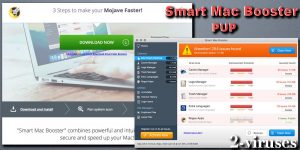
(Win)
Hinweis: Spyhunter findet Parasiten wie Smart Mac Booster PUP und hilft Ihnen dabei, diese kostenlos zu entfernen. limitierte Testversion verfügbar, Terms of use, Privacy Policy, Uninstall Instructions,
(Mac)
Hinweis: Combo Cleaner findet Parasiten wie Smart Mac Booster PUP und hilft Ihnen dabei, diese kostenlos zu entfernen. limitierte Testversion verfügbar,
Das PUP Smart Mac Booster stammt von aus der berüchtigten Schmiede PCVARK. Dieses Unternehmen ist bekannt für seine anderen unerwünschten Software-Produkte wie My Mac Speedup, Mac Tweaker und Mac Cleanup Pro sowie zahlreiche andere Mac-Tools und Fake-Antiviren-Tools für den PC. Wenn Sie sich zum ersten Mal ein Schadprogramm wie das Smart Mac Booster PUP eingefangen haben, raten wir Ihnen dringend, sich mit dessen Funktionsweise vertraut zu machen. Auf diese Weise erfahren Sie, warum Sie den Schädling unbedingt entfernen sollten. Falls Sie bereits mit der Situation vertraut sind, könne Sie auch direkt zum Abschnitt mit den Hinweisen zur Entfernung springen.
Smart Mac Booster wird durch gefälschte Virenwarnungen verbreitet. Einige Benutzer haben möglicherweise den Eindruck, dass diese App sicher ist oder brigen sie sogar mit Apple in Verbindung. Das ist jedoch nicht der Fall. Es handelt sich lediglich um Scareware, die sich mittels Malvertising und Adware an möglichst viele Personen weiterverbreitet.
Smart Mac Booster sollte unmittelbar nach der Entdeckung entfernt werden:
| Schädlingsart |
|
|---|---|
| Symptome von Smart Mac Booster |
|
| Verteilungsmethoden |
|
| So entfernen Sie Mac Booster |
|
Was ist Mac Booster?
Smart Mac Booster kann sowohl als potenziell unerwünschtes Programm als auch als Schadprogramm eingestuft werden. Mit äußerst unehrliche Methoden (normalerweise gefälschte Virenwarnungen) werden Computer infiziert und der Schädling nistet sich tief ins System ein.
Gefälschte Scanergebnisse
Die Website von Smart Mac Booster PUP sieht elegant und professionell aus. Es wird behauptet, dass dieses Programm Ihnen dabei hilft, Ihren Mac zu beschleunigen und die Sicherheit vor Malware zu gewährleisten (was für ein Paradox!). Vor Selbstbewusstsein strotzend behauptet es das „Nr. 1 System Utility für MAC auf der Welt *“,verschweigt dabei aber die Quelle dieser Behauptung. Unerwünschte Programme schmücken ihre Webseiten häufig mit Sicherheitssiegeln, Partner-Buttons und Logos. Dort wird behauptet, wie sicher und gut das Programm angeblich sei (normalerweise sind diese angeblichen Gütesiegel entweder veraltet, irrelevant oder unmöglich zu überprüfen).
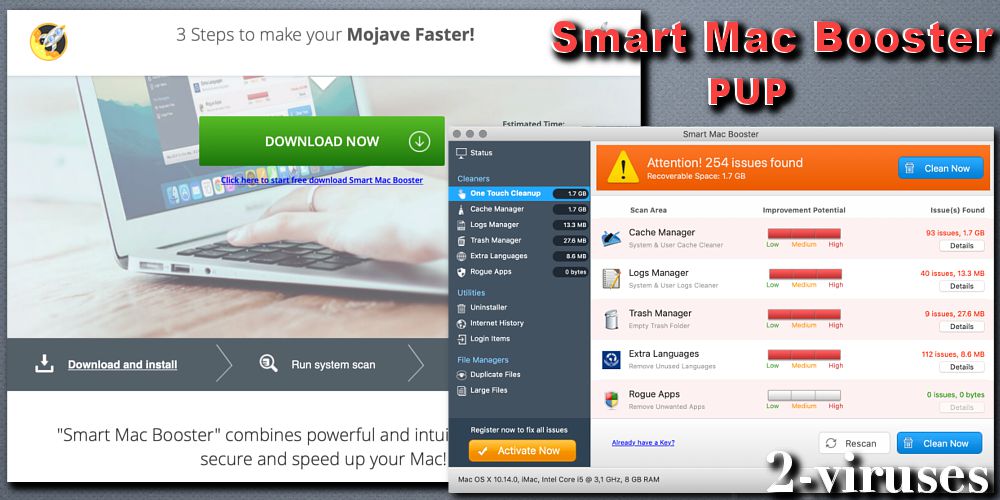
In Wirklichkeit täuscht Smart Mac Booster Fehler und Probleme vor, erschreckt die Opfer und bietet dann eine kostspielige Lösung an. Während seriöse Programme häufig kostenlose Scans mit kostenpflichtiger Entfernung kombinieren, stellt Smart Mac Booster die Scanergebnisse stark übertrieben und falsch, um die Leute zum Kauf des Programms zu verleiten – ein totaler Betrug. Zu den Elementen, die Smart Mac Booster als „Probleme“ betrachtet, gehören:
- Dateien in Ihrem Papierkorb
- Logdateien
- Dateien zusätzlich installierter Sprachen
- Cache-Dateien
Durch das Löschen dieser Elemente werden einige Megabyte frei, und das war’s auch schon. Diese Software kennzeichnet nützliche Elemente wie Cookies als „zu entfernen“ und will damit die Leistung Ihres Mac verbessern. In Wirklichkeit werden Websites so nur langsamer geladen.
Kein Wunder, dass es auch auf frisch installierten Systemen Probleme gibt: Smart Mac Booster möchte unbedingt alles als Probleme deklarieren. Der Status Ihres Mac wird ohne Begründung als „Kritisch“ deklariert und bei jedem Start Ihres Mac werden Pop-up-Warnungen angezeigt, um die Leute zum Kauf der Vollversion des Programms zu bringen und einzuschüchtern.
Teures und nutzloses Programm
Grundsätzlich sollte man beachten, dass Smart Mac Booster kein Virus ist und nicht viel Böses auf Ihrem Mac anrichten kann, außer Sie zu ärgern. Es handelt sich eher um eine Betrugsmasche. Nachdem Ihr Computer automatisch gescannt wurde, werden Sie zum Kauf der Vollversion aufgefordert, um die Fehler zu beheben. Dann werden Sie auf eine Zahlungsseite weitergeleitet, auf der Ihnen mitgeteilt wird, dass Smart Mac Booster für zwei Jahre 130 US-Dollar (ca. 118 Euro) kostet. Allerdings wird die Zahlung über einen Drittanbieter abgewickelt, der keine Rückerstattung anbietet, wenn Sie es sich anders überlegen. Außerdem verlängert sich das Abo automatisch. Selbst wenn Sie dieses Programm nicht mehr verwenden, aber das Abonnement nicht kündigen, räumen die Gauner regelmäßig Ihr Konto leer.
Falls Sie den Kauf hinausschieben, wird Smart Mac Booster PUP Sie alle paar Minuten auf die angeblichen Fehler hinweisen. Der Schädling kann sich sogar verstecken und wird bei jedem Systemstart ausgeführt. Sie müssen das Programm dann jedes Mal manuell beenden, nachdem Sie Ihren Computer eingeschaltet haben.
Um es kurz zu machen: Smart Mac Booster ist keine gefährliche Malware, sondern eine hinterlistige Anwendung, die Scareware-Methoden einsetzt, um Einnahmen mit leichtgläubigen Benutzern zu erzielen, die auf diese Lügen hereinfallen. Es gibt viele nützliche Tools, mit denen Sie Ihren Mac effizienter verwalten können, aber Smart Mac Booster PUP gehört eindeutig nicht dazu. Weil es sich hartnäckig ins System einnistet, kann eine Extra-Portion an Hilfe bei der Beseitigung nicht schaden. Zögern Sie also nicht, sich an unsere detaillierte Anleitung zu halten, um diese unerwünschte App loszuwerden.
So infiziert Smart Mac Booster Systeme
Nicht das ist der interessante Teil. In den letzten Jahren hat sich Smart Mac Booster durch Fake-Virenwarnungen verbreitet. Die sich Verbeitungsdomain könnte etwa so aussehen: play3736.simplelife35.agency, prize7450.mondaysunday96.live usw.
Zunächst erscheint ein Popup in Ihrem Browser:
‘Virus gefunden. Eine Website, die Sie heute besucht haben, hat Ihren Mac mit einem Virus infiziert. Klicken Sie auf OK, um den Reparaturvorgang zu starten. ‚
Möglicherweise wird Ihr Browser sogar blockiert, bis Sie den angebotenen Scan ausführen.
Ein Beispiel für solche böswilligen Popups ist der Scam „Bankworm-Virus. Weitere Beispiele sind die „Ihr Mac ist mit 3 Viren infiziert!“-Warnung oder dieser neuere Vertreter. Dann gibt es noch „Your Mac might be infected„. Es scheint eine florierende Industrie zu geben, die den Leuten infizierte Macs vorgaukelt und ihnen nutzlose Programme verkauft, um das Problem zu „beheben“.
Diese Betrugsversuche bieten einen gefälschten Scan, der ausgeführt wird und dann sofort behauptet, Malware auf Ihrem Mac gefunden zu haben.
Nachdem die erfundenen Scanergebnisse angezeigt wurden, werden Sie zur Webseite von Smart Mac Booster weitergeleitet oder das Installationsprogramm wird sofort heruntergeladen. Das Installationsprogramm kommt versteckt als Maccleaner.pkg.
Laut Apple sollten Warnmeldungen, die für Smart Mac Booster werben, ignoriert werden. Bei diesen schädlichen Websites handelt es sich eigentlich um Werbung. Sie zeigen allen Mac-Benutzern dieselbe Warnung an, obwohl sie Ihren Standort und Ihre IP-Adresse abfragen. Wenn Sie der Fake-Warnung folgen, werden Sie aufgefordert, einen Fake-Scan durchzuführen, bei dem immer Malware gefunden wird. Wie kann ein Browser eine ordnungsgemäße Systemprüfung durchführen, wenn er nicht berechtigt ist, auf andere Ordner zuzugreifen? Es handelt sich einfach um eine Scareware-Betrugsmasche, die mit den Emotionen der Benutzer spielt, um das unerwünschte Programm Smart Mac Booster unter die Leute zu bringen.
Wenn diese gefälschten Warnungen wiederholt angezeigt werden, ist Ihr Mac möglicherweise mit Adware infiziert, die entfernt werden muss. Einer Untersuchung zufolge könnten einige PCVARK-Programme einen Mac mit Malware infizieren, die Systemwarnungen durch gefälschte ersetzt, die für PCVARK-Produkte werben.
So entfernen Sie Smart Mac Booster von Mac
Am besten deinstallieren Sie Smart Mac Booster. Verwenden Sie jedoch nicht die mitgelieferte Deinstallationsanwendung, da diese unsicher ist und weitere Probleme verursachen kann.
Anwender, die das Risiko scheuen oder sich ihrer technischen Fähigkeiten nicht sicher sind, können sofort mit dem Scannen der betroffenen Systeme mit Malware-Entfernungsprogrammen wie Combo Cleaner oder Reimage weitermachen. Wer es sich hingegen zutraut, kann mit unserer Anleitung versuchen, Smart Mac Booster PUP von Hand zu beseitigen. Sie können jede beliebige Sicherheitssoftware dazu verwenden. Stellen Sie nur sicher, dass die Malware auch tatsächlich erkannt wird.
Programme zur automatischen Entfernung von Malware
(Win)
Hinweis: Spyhunter findet Parasiten wie Smart Mac Booster Pup 2 und hilft Ihnen dabei, diese kostenlos zu entfernen. limitierte Testversion verfügbar, Terms of use, Privacy Policy, Uninstall Instructions,
(Mac)
Hinweis: Combo Cleaner findet Parasiten wie Smart Mac Booster Pup 2 und hilft Ihnen dabei, diese kostenlos zu entfernen. limitierte Testversion verfügbar,
Wenn Sie Smart Mac Booster manuell entfernen möchten, müssen Sie sicherstellen, dass alle mit dem Virus zusammenhängenden Dateien gelöscht werden, damit sich das Programm nicht selbst erneut installiert. Dazu müssen Sie zusätzliche Maßnahmen ergreifen. Es reicht nicht aus, die Anwendung einfach nur zu beenden. Hier sind die zusätzlichen Schritte:
Entfernen Sie den Smart Mac Booster von Login Items. Gehen Sie zu Systemeinstellungen> Benutzer und Gruppen>
Aktueller Benutzer >
Login-Items. Suchen Sie nach „Smart Heal Booster“ und klicken auf die Schaltfläche „-“ unten im Fenster. Dadurch wird verhindert, dass das Schadprogramm bei jedem Einschalten des Systems automatisch aufgerufen wird. Dadurch läuft der der Computer schneller.
Löschen Sie Smart Mac Booster aus den Anwendungen. Gehen Sie zu Finder > Anwendungen > Wählen Sie Smart Mac Booster aus und ziehen Sie es in den Papierkorb > Papierkorb leeren. Dadurch werden die Hauptdateien des PUPs gelöscht.
Entfernen Sie die verbleibenden Voreinstellungen für Smart Mac Booster aus der Bibliothek. Gehen Sie zu Finder> Gehe zu> Gehe zu Ordner> Geben Sie ‚~ / Library‘ ein.
Durchsuchen Sie dann diverse Ordner nach übrig gebliebenen Dateien, die etwas mit Smart Mac Booster zu tun haben können und löschen diese. Halten Sie Ausschau nach:
- Library/Smart Mac Booster und Smbstr
- Library/Application Support/Smart Mac Booster auch den Ordner ‘Smbstr‘
- Library/Caches > Dateien im Zusammenhang mit to Smart Mac Booster und Smbstr
- Library/Cookies > com.smbstrhlpr.smbstrhlpr.plist
- Library/Preferences > Dateien im Zusammenhang zu Smart Mac Booster und Smbstr und Smbstr
- Bibliothek/LaunchAgents> Dateien, die sich auf Smart Mac Booster und Smbstr beziehen
Beachten Sie bei der Suche nach Dateien in den genannten Ordnern, dass die Namen potenziell gefährlicher Dateien aus anderen Präfixen / Suffixen usw. bestehen können. Denken Sie also scharf nach, wenn Sie nach Dateien suchen, die etwas mit Smart Mac Booster zu tun haben könnten, z. B. com.smbstrhlpr.smbstrhlpr.plist. Nachdem Sie Smart Mac Booster PUP aus den genannten Verzeichnissen entfernt haben, sollten Sie endgültig Ruhe vor dem Schädling haben. Anschließend sollten Sie einen Scan mit Combo Cleaner durchführen. Und schließlich: Vergessen Sie nicht das Abo für Smart Mac Booster zu kündigen und die Einzugsermächtigung bei Ihrer Bank zu widerrufen, damit Sie den Gaunern nicht weiterhin Geld zukommen lassen.